Si su servidor no se conecta
A veces, un corte en la red o en el suministro eléctrico puede hacer que el PC de su servidor deje de responder y reciba este Mensaje:
Parece que esta Estación de trabajo está teniendo problemas para conectarse a su Servidor. Compruebe que el Servidor está ENCENDIDO y que tanto el Servidor como la Estación de trabajo tienen conectividad de red. Si sigue sin poder conectarse, cierre la sesión de Ascend en todas las estaciones de trabajo antes de reiniciar el Servidor y esta Estación de trabajo.
Echale un vistazo siguiendo las instrucciones y comprobando que tu internet funciona en todas las Computadoras. A continuación, cierre la sesión de Ascend y reinicie los ordenadores. ¿Todavía no ha habido suerte? Aquí tienes más Opciones...
Si su Internet está trabajando en todos los Computadoras pero Ascend no está trabajando en ninguna Computadoras
- Vaya a su ordenador servidor
- Asegúrate de que Ascend está cerrado.
- Seleccione el menú de inicio en el ordenador y escriba Servicios. Seleccione Servicios (o ver servicios locales) entre los resultados. También se puede acceder pulsando ctrl + alt + eliminar y abriendo Administrador de tareas.
- Encontrar Base de datos SQL (MSSQLSERVER) en la Lista.
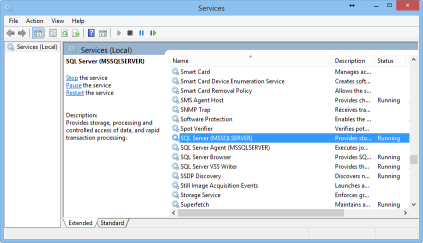
- Echale un vistazo si el Estado para Base de datos SQL es Running.
- Si no se está ejecutando, haga clic con el botón derecho del ratón en Base de datos SQL y seleccione Iniciar.
- Si se está ejecutando, también puede detener y reiniciar Base de datos SQL como medida de solución de problemas. Haga clic con el botón derecho del ratón y seleccione Detener. A continuación, vuelva a hacer clic con el botón derecho y seleccione Iniciar.
- Reinicia Ascend.
Si su Internet está trabajando en todos los Computadoras pero Ascend no está trabajando en una Computadora
Si no conoce el nombre del ordenador servidor de su tienda, deberá comprobarlo. Por favor, revise la página en Utilidades>Socket Móvil para más información:
- Vaya a la Computadora Servidor.
- Haga clic en el menú de inicio .
- Teclee Sistema y seleccione Sistema entre los resultados.
- El nombre de la Computadora se muestra en Configuración del nombre de la Computadora, dominio y grupo de trabajo. Por favor, revisa la página en Utilidades>Socket Móvil para mas información.
Ahora puedes Encontrar si el ordenador en el que Ascend no está trabajando puede "ver" el ordenador servidor haciendo ping.
- Vaya a la Computadora en la que Ascend no está trabajando.
- Haga clic con el botón derecho del ratón en el menú Inicio de en la Computadora.
- Seleccionar Símbolo del sistema (Admin).
- Tipo ping [Nombre del servidor Computadora]. No se pudo detectar el escáner móvil. Por favor, revisa la página en Utilidades>Socket Móvil para más información. Por ejemplo: ping SERVER01.
- Seleccione la Tecla Intro de su teclado.
Si la Computadora se está comunicando con el Servidor, obtendrá una respuesta diciendo Respuesta desde [Dirección IP]. Por ejemplo Respuesta desde 010.020.030.040.
![Captura de pantalla del Administrador: Pantalla de símbolo del sistema. Se incluye la frase "Respuesta desde [Dirección IP]" cuatro veces.](https://static.helpjuice.com/helpjuice_production/uploads/upload/image/13568/2500413/ConnecttoDatabase_PingServer.png)
Verifique que su programa Ascend en esa Computadora está apuntando a la Computadora correcta. Puede conectarse utilizando el nombre del ordenador (que encontró en Sistema en el servidor) o la dirección IP (los números en la respuesta del ordenador servidor). Por favor, revisa la página en Utilidades>Socket Móvil para más información.
Si la Computadora no se está comunicando con el servidor, usted recibirá un mensaje de error como Ping request could not find host SERVER01. Esto significa que su Computadora no está en la Red, y necesita ser añadida al grupo de Red en el Centro de Redes y Recursos Compartidos en la Computadora.
- Abrir el Red y Centro para compartir.
- Seleccionar Avanzado compartir ajustes.
- Tanto en Privado como en Dominio (perfil actual), marque las casillas para:
- Activar la detección de redes
- Activar el uso compartido de archivos e impresoras
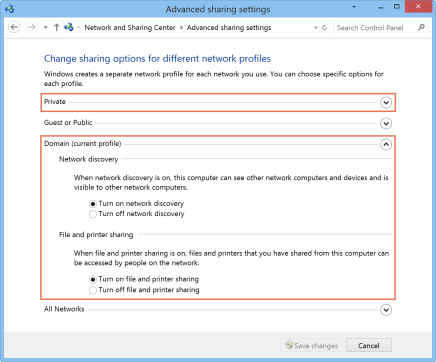
Si su Internet no funciona en ningún ordenador
Echale un vistazo a tu router de internet. Prueba a apagarlo y volverlo a encender, a enchufarlo a otra toma de corriente y a comprobar que los cables no estén dañados o desconectados.
Si internet no funciona en un ordenador concreto
Echale un vistazo a la conexión del cable Ethernet de la Computadora - ¡tanto a la Computadora como al router o switch! Desconecte y vuelva a conectar el cable, el reinicio de la Computadora.
Si todos los cables están conectados correctamente y el ordenador u ordenadores siguen sin poder conectarse a la Red, póngase en contacto con un especialista en redes o informática de su zona para obtener ayuda.
Nota
Recomendamos utilizar una conexión alámbrica (cable Ethernet) para todos los ordenadores de su estación de trabajo, ya que las conexiones inalámbricas suelen ser menos seguras y pueden "perder" la conexión con mayor facilidad.